Área de trabajo
AKVIS LightShop está disponible como programa independiente (standalone) y como un plugin para editor de fotos.
Standalone es un programa independiente, se puede abrirlo al hacer clic en el icono del programa.
Plugin es un complemento para un editor de foto, por ejemplo para Photoshop. Para llamar al plugin, seleccione AKVIS –> LightShop de los filtros de su programa de edición de imágenes.
El área de trabajo aparece organizada según el modo de edición seleccionado en el Panel de control: Rápido o Avanzado.
El modo Rápido es más fácil de usar y resulta adecuado para introducir ligeras modificaciones, con un conjunto mínimo de parámetros para alcanzar rápidamente un resultado satisfactorio.
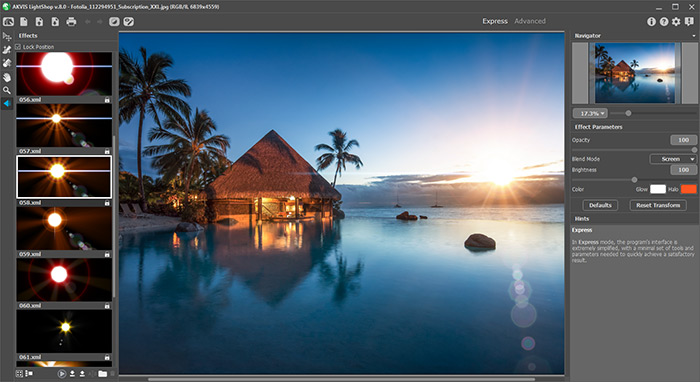
Área de trabajo de AKVIS LightShop (Rápido)
El modo Avanzado muestra todos los parámetros y herramientas. En este modo es posible arrastrar los paneles flotantes y personalizar el área de trabajo.
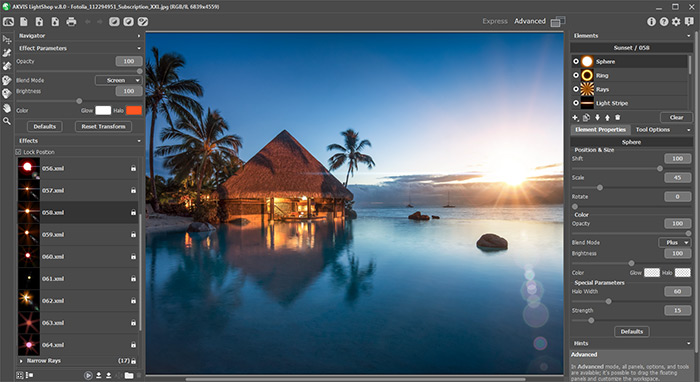
Área de trabajo de AKVIS LightShop (Avanzado)
La mayor parte del área de trabajo del programa es ocupada por la Ventana de imagen.
En la parte superior de la ventana del programa se ve el Panel de control que contiene los siguientes botones:
- El botón
 abre la página de AKVIS LightShop en Internet.
abre la página de AKVIS LightShop en Internet.
- El botón
 (solamente en la versión independiente) le permite crear una nueva imagen. Las teclas de atajo son Ctrl+N en Windows, ⌘+N en Mac.
(solamente en la versión independiente) le permite crear una nueva imagen. Las teclas de atajo son Ctrl+N en Windows, ⌘+N en Mac.
- El botón
 (solamente en la versión independiente) permite abrir una imagen en el programa. Las teclas de atajo son Ctrl+O en Windows, ⌘+O en Mac.
(solamente en la versión independiente) permite abrir una imagen en el programa. Las teclas de atajo son Ctrl+O en Windows, ⌘+O en Mac.
Haciendo clic derecho sobre este botón, se muestra la lista de archivos recientes. Usted puede cambiar el número de documentos recientes en las opciones del programa. - El botón
 (solamente en la versión independiente) permite guardar la imagen en un archivo. Las teclas de atajo son Ctrl+S en Windows, ⌘+Z en Mac.
(solamente en la versión independiente) permite guardar la imagen en un archivo. Las teclas de atajo son Ctrl+S en Windows, ⌘+Z en Mac.
- El botón
 (sólo en la versión independiente del programa) le permite imprimir la imagen. Las teclas de atajo son Ctrl+P en Windows, ⌘+P en Mac.
(sólo en la versión independiente del programa) le permite imprimir la imagen. Las teclas de atajo son Ctrl+P en Windows, ⌘+P en Mac.
- El botón
 anula las últimas acciones hechas con las herramientas. Es posible anular una acción usando las teclas de atajo Ctrl+Z en Windows, ⌘+Z en Mac.
anula las últimas acciones hechas con las herramientas. Es posible anular una acción usando las teclas de atajo Ctrl+Z en Windows, ⌘+Z en Mac.
- El botón
 vuelva los comandos anulados. Para rehacer una acción apriete las teclas Ctrl+Y en Windows, ⌘+Y en Mac.
vuelva los comandos anulados. Para rehacer una acción apriete las teclas Ctrl+Y en Windows, ⌘+Y en Mac.
- El botón
 muestra/oculta la imagen de fondo. Si la imagen de fondo es invisible, se muestra el efecto de la luz en una transparencia.
muestra/oculta la imagen de fondo. Si la imagen de fondo es invisible, se muestra el efecto de la luz en una transparencia.
- El botón
 (en el modo Avanzado) muestra/oculta la selección que indica las zonas excluidas de los efectos de luz.
(en el modo Avanzado) muestra/oculta la selección que indica las zonas excluidas de los efectos de luz.
- El botón
 /
/  activa/desactiva el efecto.
activa/desactiva el efecto.
- El botón
 (en el modo Avanzado) muestra el menú que permite administrar el espacio de trabajo del programa y la lista de los espacios de trabajo guardados. Usted puede modificar el espacio de trabajo al mover los paneles, guardarlos y cambiar entre las áreas de trabajo con los comandos de este menú.
(en el modo Avanzado) muestra el menú que permite administrar el espacio de trabajo del programa y la lista de los espacios de trabajo guardados. Usted puede modificar el espacio de trabajo al mover los paneles, guardarlos y cambiar entre las áreas de trabajo con los comandos de este menú.
Restablecer - restaura el estado del área de trabajo que estaba activa cuando se inicia el programa;
Por defecto - restaura área de trabajo del programa por defecto;
Guardar - guarda el estado actual del área de trabajo;
Eliminar - elimina el área de trabajo seleccionado.
- El botón
 aplica los cambios y cierra la ventana del plugin AKVIS LightShop.
aplica los cambios y cierra la ventana del plugin AKVIS LightShop.
- El botón
 permite facilitar la información sobre el programa.
permite facilitar la información sobre el programa.
- El botón
 está diseñado para llamar a los archivos de Ayuda del programa. La tecla de atajo es F1.
está diseñado para llamar a los archivos de Ayuda del programa. La tecla de atajo es F1.
- El botón
 abre la ventana de diálogo Opciones.
abre la ventana de diálogo Opciones.
- El botón
 abre la ventana que muestra las últimas noticias sobre LightShop.
abre la ventana que muestra las últimas noticias sobre LightShop.
Hay algunos paneles flotantes en el programa: Navegador, Barra de herramientas, Efectos, Parámetros del efecto, Elementos, Propiedades del elemento, Opciones de herramienta y Sugerencias. En el modo Avanzado todos estos paneles están disponibles, usted puede arrastrar los paneles en cualquier posición, combinarlos con otros paneles, escalarlos o minimizarlos. En el modo Rápido algunos de los paneles están ocultos.
Navegue y modifique la escala de la imagen usando el Navegador. En la ventana de navegación usted puede ver la copia reducida de la imagen. El recuadro muestra la parte de la imagen que es visible en esos momentos en la Ventana de imagen; las áreas fuera del recuadro serán ocultadas. Arrastre el recuadro para hacer visibles otras partes de la imagen. Para mover el recuadro, lleve el cursor hacia dentro del mismo, presione el botón izquierdo del ratón y, manteniéndolo presionado, mueva el recuadro en el Navegador.
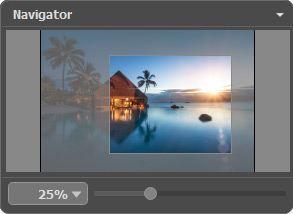
Navegador
Utilice el control deslizante para escalar la imagen en la Ventana de imagen. Cuando mueve el control deslizante hacia la derecha, la escala de la imagen aumenta. Cuando mueve el control deslizante hacia la izquierda, la escala de la imagen disminuye.
Para desplazar la imagen en la Ventana de imagen, puede presionar la barra espaciadora en el teclado y arrastrar la imagen con el botón izquierdo del ratón. Use la rueda de desplazamiento del ratón para mover la imagen hacia arriba/abajo; manteniendo presionada la tecla Ctrl (Mac: ⌘) - para mover hacia la izquierda/hacia derecha; o manteniendo presionada la tecla Alt (Mac: Opción) - para escalar la imagen. Haga clic con el botón derecho en la barra de desplazamiento para activar el menú de navegación rápida.
Es posible cambiar la escala de la imagen introduciendo un nuevo coeficiente en el campo de la escala y apretando la tecla Enter en Windows, Return en Mac.
Además, es posible utilizar las teclas de atajo para cambiar la escala de la imagen: + y Ctrl++ (⌘++ en Mac) para aumentar la escala de la imagen, - y Ctrl+- (⌘+- en Mac) para reducir la escala de la imagen.
En el panel Sugerencias se puede ver la descripción del parámetro o del botón sobre cual pasa con el cursor.
